Tổng hợp các cách kiểm tra mainboard PC

Bạn đang cần nâng cấp CPU, muốn biến mainboard của máy tính của mình là bao nhiêu? Dưới đây, chúng tôi sẽ hướng dẫn bạn một số phương pháp kiểm tra thông tin mainboard máy tính nhanh chóng, thuận tiện nhất.
Mục lục
Các cách kiểm tra mainboard PC máy tính
Để kiểm tra mainboard máy tính sống hay chết, thì bạn có thể thực hiện thủ công hoặc thông qua phần mềm. Cách thực hiện như sau:
Nhìn trực tiếp trên mainboard
Cách đầu tiên dễ dàng nhất, trực quan nhất để kiểm tra mainboard PC máy tính chính là nhìn trực tiếp vào nó. Thường các nhà sản xuất họ sẽ in số hiệu, model ngay trên phụ kiện này.
Xem thêm: Lỗi mainboard không lên màn hình
Lệnh Command Prompt
Tránh những rắc rối không đáng có khi bạn phải mở case máy tính ra để xem các thông số mainboard thì bạn có thể thực hiện lệnh Command Prompt.
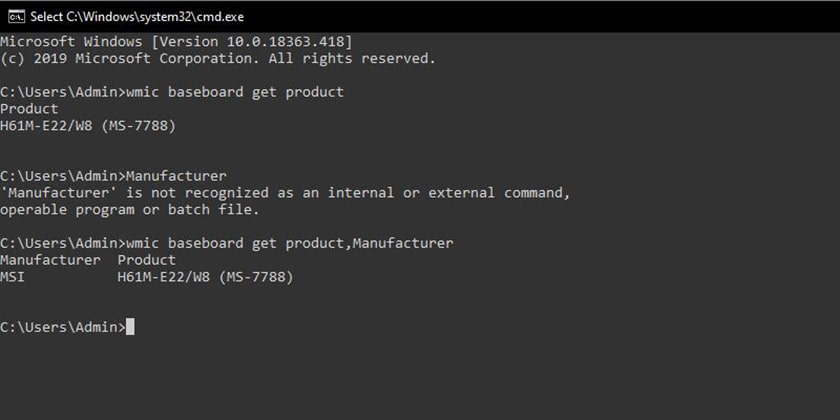
- Bước 1: Gõ cmd vào thanh search ở taskbar hoặc bấm giữ nút Window + R, rồi gõ cmnd
- Bước 2: Gõ dòng lệnh wmic baseboard get product,Manufacturer này vào, sau đó xong thì nhấn Enter.
- Bước 3: Sau đó, toàn bộ thông tin Manufacturer sẽ hiện ra, bạn có thể tìm thấy các dữ liệu về mainboard tại phần Product.
Sử dụng “System Information”
Ngoài 2 cách trên, bạn cũng có thể kiểm tra mainboard của PC máy tính bằng cửa sổ System Information.
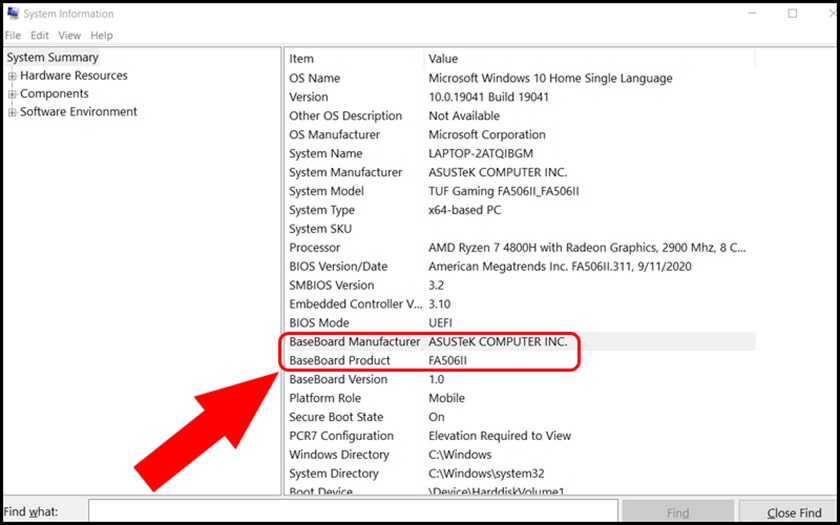
- Bước 1: Tại thanh Taskbar, bạn di chuyển tới ô search và gõ cụm “System Information”.
- Bước 2: Một cửa sổ thông tin được mở ra, trong các dữ liệu đó.
Hãy quan tâm tới Baseboard Manufacturer (Thương hiệu mainboard) và Baseboard Product (Chipset và tên model mainboard bạn đang dùng).
Kiểm tra mainboard máy tính bằng phần mềm
Phương pháp thứ 4 giúp bạn kiểm tra Mainboard máy tính chính là sử dụng phần mềm của bên thứ ba. Hiện nay, có rất nhiều ứng dụng hỗ trợ như CPU-Z, Speccy, Belarc Advisor,…
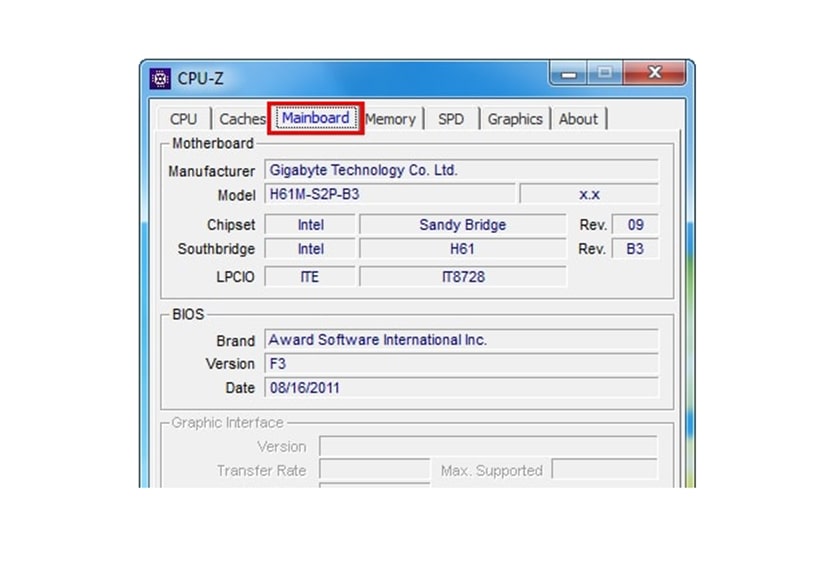
Tuy nhiên, lượng người sử dụng CPU-Z được đánh giá là áp đảo hơn cả. Phần mềm này không những miễn phí và các chức năng còn được cung cấp đầy đủ, dễ thực hiện.
- Bước 1: Đầu tiên, bạn hãy tải CPU-Z về máy.
- Bước 2: Sau đó, click vào file setup để hệ thống tự tiến hành cài đặt.
- Bước 3: Cài đặt xong, hãy truy cập vào ứng dụng, chọn tab Mainboard.
Tại đây, bạn sẽ xem được những thông tin của bo mạch chủ (mainboard) như nhà sản xuất, số kiểu máy,…
Các lưu ý thông số mainboard PC

Tên – Đời
Hiện nay trên thị trường mainboard PC được phát triển, sản xuất với số lượng lớn, đa dạng. Các thương hiệu nổi tiếng có thể kể tới như Asus, Gigabyte, MSI, ECS, Intel,…
Các thông số tên – đời của mainboard sẽ được thể hiện rõ ràng trên mainboard khi bạn kiểm tra bằng các cách trên đây. Luôn lưu ý những thông tin này để hiểu rõ hơn về thiết bị này.
Tình trạng sức khoẻ – main còn sống?
Mainboard sẽ có tuổi thọ trung bình khoảng 2 – 3 năm. Tuy nhiên, con số chính xác thì phụ thuộc vào nhà sản xuất của chúng. Để tối ưu tuổi thọ cho main, cũng như máy tính của bạn, hãy sử dụng an toàn, luôn bảo dưỡng tốt.
Cách kiểm tra main máy tính qua nhiệt độ
Tùy vào mỗi dòng mainboard thì nhiệt độ tổng quát sẽ có sự chênh lệch. Hãy quan tâm tới thông số này để khống chế quá trình hoạt động, sử dụng máy bạn một cách tốt nhất, đảm bảo tuổi thọ của máy.
Tại sao lại cần kiểm tra mainboard máy tính
Mainboard được xem là “bộ não” của PC máy tính. Bộ phận này có nhiệm vụ liên kết tất cả các thiết bị có trong máy. Đôi lúc, bạn sẽ phải kiểm tra main, một vài trường hợp phổ biến như:

- Bạn cần cài đặt lại hệ điều hành máy, cài đặt driver main.
- Bạn muốn nâng cấp mainboard.
- Mainboard máy bị hư hỏng, ngừng hoạt động do vấn đề từ phần cứng.
Bài viết trên đây, chúng tôi đã tổng hợp một số cách kiểm tra mainboard PC máy tính thủ công hay sử dụng phần mềm cho bạn. Bây giờ, bạn có thể dễ dàng xem được các thông số của linh kiện máy tính này nhanh chóng, thuận tiện.





